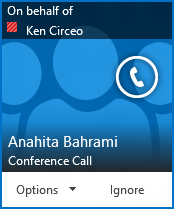Uwaga: Staramy się udostępniać najnowszą zawartość Pomocy w Twoim języku tak szybko, jak to możliwe. Ta strona została przetłumaczona automatycznie i może zawierać błędy gramatyczne lub nieścisłości. Chcemy, aby ta zawartość była dla Ciebie przydatna. Prosimy o powiadomienie nas, czy te informacje były pomocne, u dołu tej strony. Oto angielskojęzyczny artykuł do wglądu.
Konfigurowanie spotkania programu Skype dla firm w imieniu innej osoby, na przykład kierownika, odbywa się podobnie jak konfigurowanie własnego spotkania. Najpierw osoba, dla której masz zaplanować spotkanie, musi dodać Cię jako pełnomocnika w swoim kalendarzu programu Outlook i w programie Skype dla firm. Następnie możesz w imieniu tej osoby konfigurować spotkania programu Skype dla firm oraz rozpoczynać spontaniczne spotkania programu Skype dla firm i połączenia konferencyjne.
Uwaga: Pełnomocników mogą mieć tylko osoby używające programu Outlook.
Jak zostać pełnomocnikiem
Najpierw osoba udzielająca dostępu pełnomocnikowi musi wykonać następujące czynności.
-
W programie Outlook kliknij pozycję Plik > Ustawienia kont > Udzielanie pełnomocnictw > Dodaj.
-
Znajdź i dodaj nazwisko osoby, która ma zostać pełnomocnikiem.
-
Kliknij menu Kalendarz i wybierz uprawnienia Edytor.
Aby uzyskać więcej informacji zobacz Zezwalanie innym osobom na zarządzanie poczty i kalendarza.
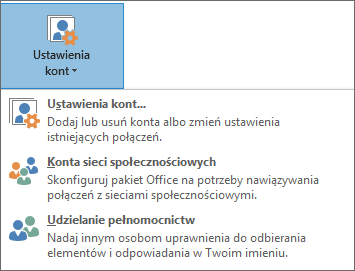
Rozpoczynanie spotkania lub połączenia jako pełnomocnik
Jako pełnomocnik możesz uzyskiwać dostęp do kalendarza osoby, dla której pełnisz tę rolę, i konfigurować spotkania programu Skype dla firm jak dowolne inne spotkania. Aby zaplanować spotkanie programu Skype dla firm w imieniu osoby, dla której pełnisz rolę pełnomocnika, po prostu wykonaj czynności przedstawione w artykule Organizowanie spotkania programu Lync.
Jako pełnomocnik możesz też rozpoczynać w imieniu kogoś innego spotkania spontaniczne za pomocą funkcji „Spotkaj się z” lub połączenia konferencyjne.
Rozpoczynanie spotkania programu Skype dla firm za pomocą funkcji „Spotkaj się z”
-
W oknie głównym programu Skype dla firm kliknij menu Opcje, a następnie kliknij pozycję Pokaż pasek menu.
-
Na pasku menu kliknij pozycję Spotkaj się z.
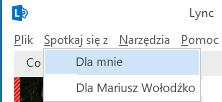
-
Kliknij nazwisko osoby, której jesteś pełnomocnikiem. Zostanie otwarte okno spotkania.
-
Zatrzymaj wskaźnik myszy na menu osób, aby zaprosić uczestników. Osoby zaproszone otrzymają alert z powiadomieniem o wezwaniu na spotkanie.
Rozpoczynanie połączenia konferencyjnego
-
Na liście kontaktów zaznacz nazwiska zapraszanych osób, łącznie z osobą, której jesteś pełnomocnikiem, przytrzymując klawisz Ctrl na klawiaturze i klikając odpowiednie nazwiska.
-
Kliknij prawym przyciskiem myszy zaznaczenie i wskaż pozycję Rozpocznij połączenie konferencyjne.
-
Wskaż nazwisko osoby, która udzieliła Ci pełnomocnictwa, a następnie kliknij pozycję Połączenie w programie Skype dla firm.